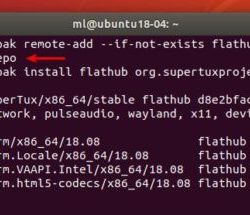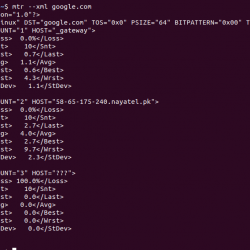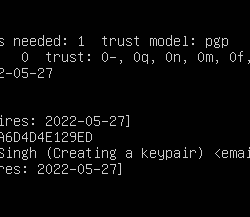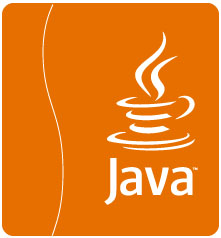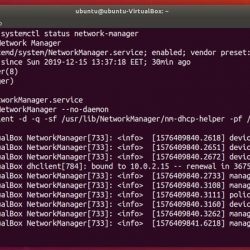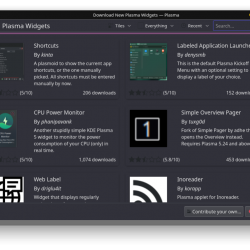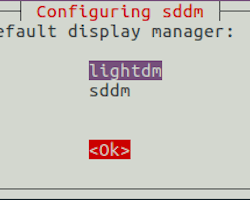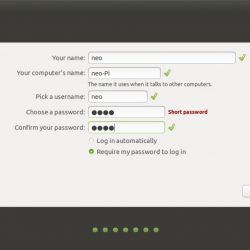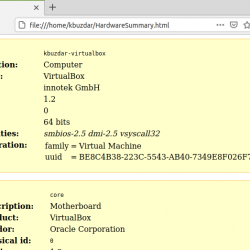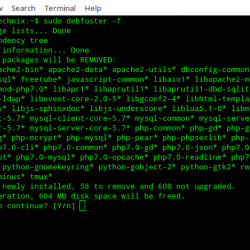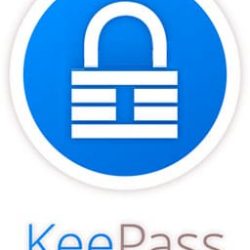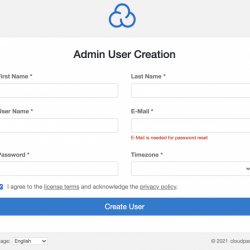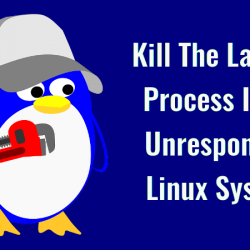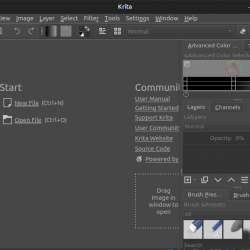在本教程中,我们将了解如何在 Ubuntu/Debian 上安装 Go。 Golang 是一种开源编程语言,可以轻松构建快速且可扩展的应用程序,同时易于编写且直观。
在 Ubuntu/Debian 上安装 Go 的步骤
要在 Ubuntu 上安装 Go,我们可以使用 longsleep/golang-backports PPA 并从外部存储库获取最新包。
让我们将此存储库添加到系统的源列表中,以便我们可以在使用更新系统时自动更新此包 apt.
sudo add-apt-repository ppa:longsleep/golang-backports
截至撰写本文时(22/03/2020),Go 的最新可用版本是 1.14. 所以这些步骤将安装 去 1.14.
现在我们已经添加了这个存储库,让我们先更新我们的系统,然后使用 apt,以便它可以安装相关的 Go 包二进制文件。
由于现在这是 apt 存储库的一部分,二进制文件将自动添加到系统 PATH,因此无需进行任何进一步的配置!
sudo apt update sudo apt install golang-go
现在,按照相关提示,您将成功安装最新版本的Go!
要验证您是否已成功安装 Go,您可以使用以下命令检查 Go 的版本:
go version
您安装的相应版本(对我来说是 1.14)必须显示在您的终端屏幕上。 您现在可以开始了!
安装旧版本的 Golang
但是,如果要安装旧版本,可以使用 ppa:/gophers/archive PPA 并添加此存储库。
然后,您可以使用安装所需的 Go 版本 apt.
sudo apt-add-repository ppa:/gophers/archive sudo apt-update
在此之后,您可以通过指定所需的版本在 Ubuntu 上安装 Go。 例如,如果要安装 Golang 版本 1.13,只需键入:
sudo apt install golang-1.13-go
经过相关提示后,您就成功安装了Golang 1.13版本!
 Go 旧版本无法识别命令
Go 旧版本无法识别命令将 Go 二进制文件添加到 PATH 变量
正如您在上面的屏幕截图中所见,这种安装方法不会将二进制文件添加到您的系统中 PATH,所以如果你跑 go version,系统将无法识别该命令。
我们需要添加二进制文件,位于 usr/lib/go-1.13/bin.
笔记: 根据你安装的 Go 版本,你需要添加目录 /usr/lib/go-x.xx/bin, 在哪里 x.xx 是你的 Go 版本。
我们必须将此目录添加到系统中 PATH 多变的。
为此,只需转到您的终端配置文件并添加此行(对于 bash 用户,它通常在 ~/.bashrc,并且对于 zsh 用户,它位于 ~/.zshrc)
PATH=$PATH:/usr/lib/go-1.13/bin
 添加到路径
添加到路径同样,根据您的用例更改版本。 在此之后,获取您的配置文件,以便它适用于您当前的终端会话。
# For bash users, type: source ~/.bashrc # And for zsh users, type: source ~/.zshrc
现在,为确保您已正确添加它,请使用以下命令检查版本:
go version
您所需的 Golang 版本必须出现在终端提示符上。
 添加到路径后转到版本
添加到路径后转到版本而已! 我们现在在我们的 Ubuntu 系统上拥有了所需的 Go 版本。
测试 Go 语言 Hello World 程序
让我们编写一个简单的“Hello World”程序,并在我们的 Go 编译器上对其进行测试。
创建一个新文件,然后调用它 helloWorld.go.
touch helloWorld.go
现在,使用您喜欢的文本编辑器复制并粘贴以下代码。
package main import "fmt" func main() { fmt.Println("Hello World!"); }
使用以下命令构建文件:
go build helloWorld.go
现在,使用以下命令运行二进制文件:
go run helloWorld.go
输出:
Hello World!
 去你好世界
去你好世界我们已经成功编译并运行了我们的 Hello World 程序! 这意味着我们已经成功安装了 Go! 万岁!
结论
在本教程中,我们了解了如何通过几个简单的步骤从外部存储库在 Ubuntu 上安装 Go!